php小編柚子為你揭秘Blender柵格填充的方法。 Blender是一款功能強大的開源3D建模軟體,而柵格填充是其重要的功能之一。透過柵格填充,使用者可以對3D模型進行表面填充,使其看起來更加真實。但是,許多用戶對於如何正確使用柵格填充功能感到困惑。在本文中,我們將詳細介紹Blender柵格填充的方法,幫助你輕鬆掌握這項技巧。無論是初學者或有經驗的用戶,都能從本文中找到有價值的內容。讓我們一起來看看吧!
1、先點選新增一個圓環。
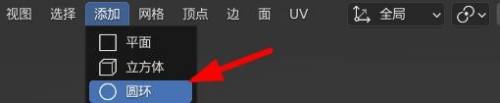
2、然後在微調欄設定頂點22。
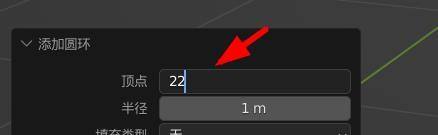
3、點選上方選單列裡的面,快速鍵是Ctrl F。

4、接著在下拉選單中找到並點選柵格填滿。
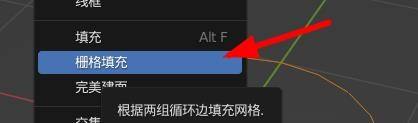
5、最後這樣就得到一個填滿好的面。
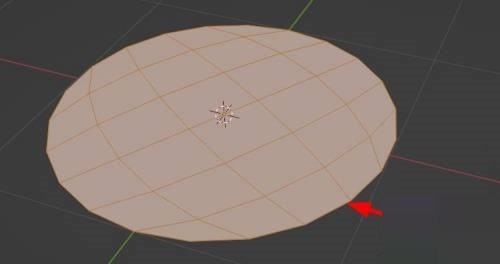 #
#
以上是Blender柵格填入哪裡_Blender柵格填滿檢視方法的詳細內容。更多資訊請關注PHP中文網其他相關文章!




